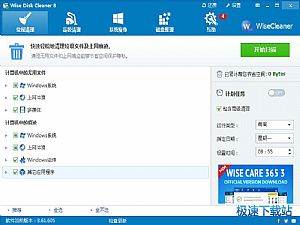WiseDiskCleaner磁盘碎片整理图文教学
时间:2021-05-02 14:09:26 作者:无名 浏览量:53
WiseDiskCleaner是一款高效的系统清理工具,能够帮助用户快速整理电脑的中的垃圾文件,极速清除,安全清理无用的文件,使您的计算机运行更快,WiseDiskCleaner还提供了许多自定义选项,以允许高级用户清理不需要的更多文件。Wise Disk Cleaner可以在几秒钟内扫描并删除它们,清除计算机上的互联网历史记录和其他痕迹 ,保护您的隐私,通过磁盘碎片整理和重新排列文件来提高您的PC性能,需要的朋友赶紧下载体验吧!

使用帮助
1,选择需要整理的分区
第一次运行碎片整理功能时,程序默认选中所有分区。如果 Wise Disk Cleaner 检测到 SSD 磁盘,那么这个 SSD 的所有分区都会是未选中状态。
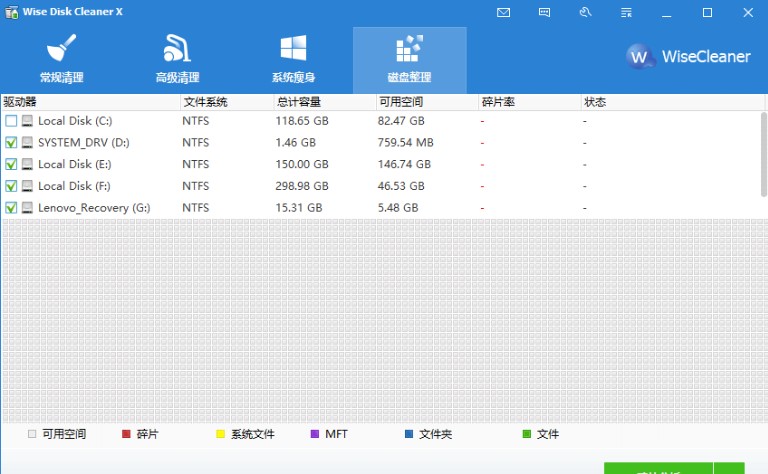
WiseDiskCleaner磁盘碎片整理图文教学图2
2,开始碎片整理
碎片整理按钮,含有4个不同的功能:碎片分析,立即整理,快速优化,和完整优化。
如果使用的是 立即整理,Wise Disk Cleaner 会先对选中的磁盘做碎片分析,然后才开始整理。
碎片分析
仅分析并显示磁盘碎片状态。
立即整理
快速优化
先对碎片文件进行碎片整理,然后快速排列文件,以优化磁盘存储空间。
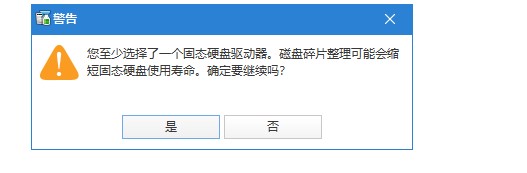
WiseDiskCleaner磁盘碎片整理图文教学图3
通常碎片整理的时间会比较长,可以勾选 碎片整理完成后关机。
定期清理磁盘
通过单击窗口右侧的任务开关,启用或关闭磁盘清理的计划任务。
 ,表示没有设置任何任务。
,表示没有设置任何任务。 ,表示任务已开启,并且在下方显示下次任务运行时间。
,表示任务已开启,并且在下方显示下次任务运行时间。1,定制任务
当计划任务按钮处于关闭时,先设置任务类型,运行日期,运行时间,以及是否需要同时运行高级清理。
设置完成后,单击任务开关,激活计划任务。
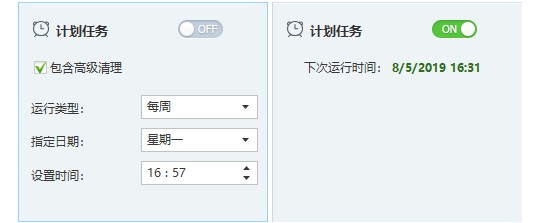
WiseDiskCleaner磁盘碎片整理图文教学图4
2,执行任务
Wise Disk Cleaner 将以 静默模式 运行定期清理任务,不会打开主窗口。清理结束后,会在桌面右下角显示此次任务的结果。
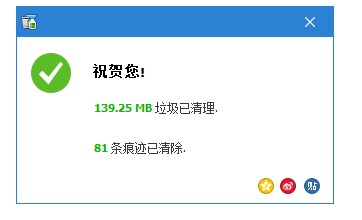
WiseDiskCleaner磁盘碎片整理图文教学图5
Wise Disk Cleaner 10.2.1.772 中文版
- 软件性质:国外软件
- 授权方式:免费版
- 软件语言:简体中文
- 软件大小:3901 KB
- 下载次数:1786 次
- 更新时间:2021/5/2 14:25:07
- 运行平台:WinAll...
- 软件描述:电脑使用时间长了,会产生好多垃圾文件和使用痕迹文件,影响电脑运行还容易暴露用户隐... [立即下载]
相关资讯
相关软件
电脑软件教程排行
- 破解qq功能和安装教程
- 怎么将网易云音乐缓存转换为MP3文件?
- 比特精灵下载BT种子BT电影教程
- 微软VC运行库合集下载安装教程
- 土豆聊天软件Potato Chat中文设置教程
- 怎么注册Potato Chat?土豆聊天注册账号教程...
- 浮云音频降噪软件对MP3降噪处理教程
- 英雄联盟官方助手登陆失败问题解决方法
- 蜜蜂剪辑添加视频特效教程
- 比特彗星下载BT种子电影教程
最新电脑软件教程
- 族库大师简介以及下载使用教程
- 一键超频新人入门教程
- 迅捷录音电脑版官方下载安装教学
- 数据恢复精灵指定文件数据恢复教学
- 深度数据恢复软件数据导出图文教学
- 金山快盘官方下载功能特点和安装教学
- 飞书电脑版部门创建以及管理图文教学
- Xara3D6中文版功能详细介绍和操作步骤
- WPSPPT幻灯片背景更换图文教学
- WiseDiskCleaner磁盘碎片整理图文教学
软件教程分类
更多常用电脑软件
更多同类软件专题